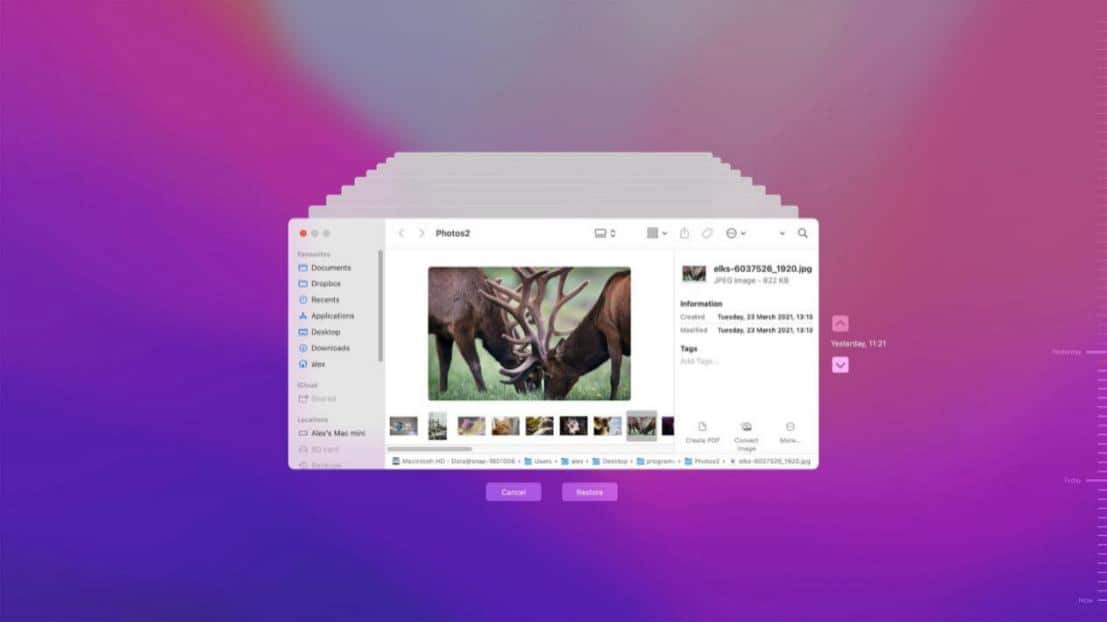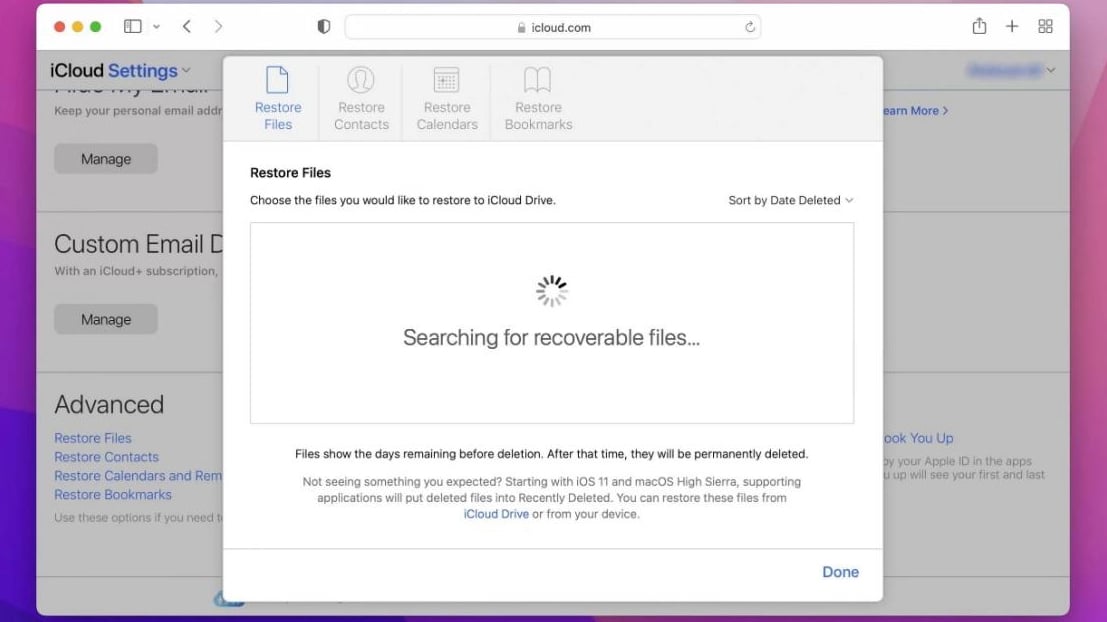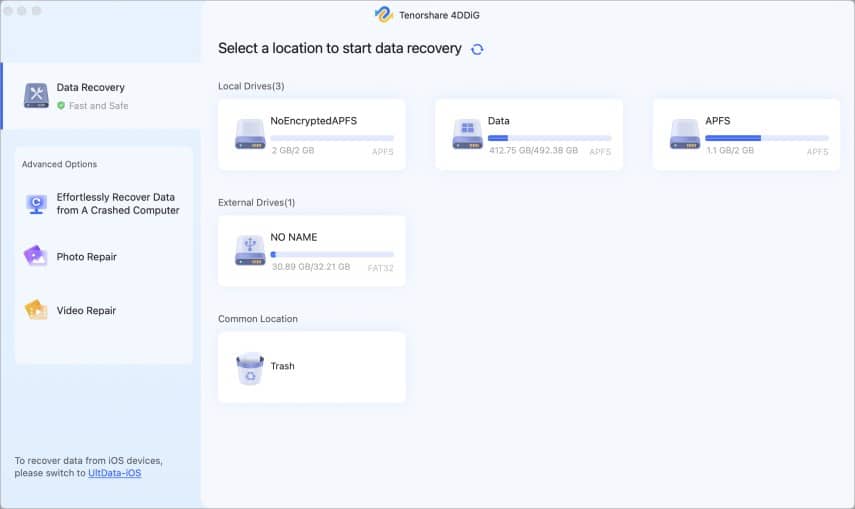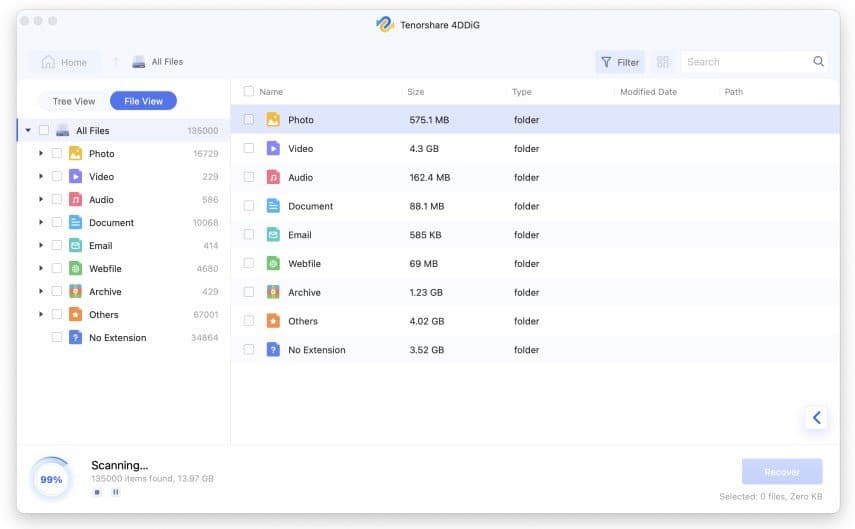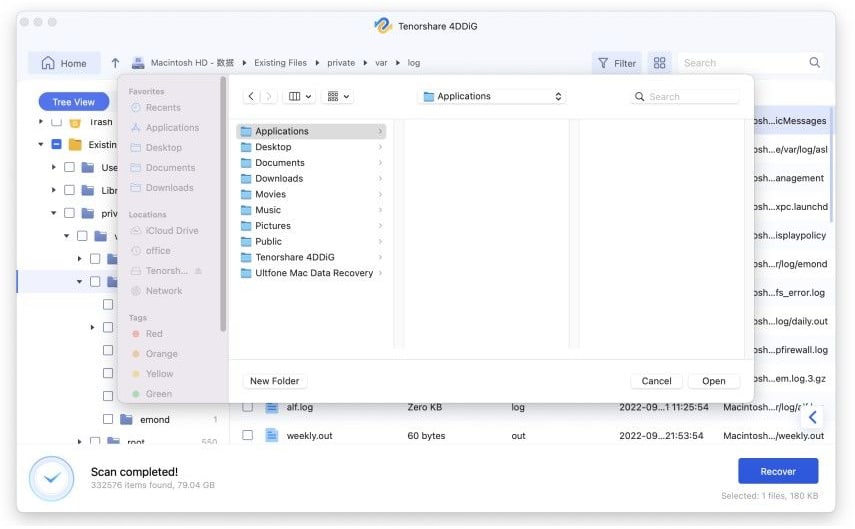Може всички да сме изтрили файлове без умисъл. Ако случайно сте изтрили важни документи, трябва да прегледате кошчето, за да видите дали има някакъв шанс да възстановите кошчето на Mac. Въпреки това не трябва да се притеснявате, тъй като ние ще предоставим множество решения за възстановяване на изтрити файлове от изпразнено кошче на Mac и възстановяване на достъпа до вашите данни.
Мога ли да възстановя изтрити файлове от кошчето на Mac?
Когато става въпрос за изтриване на файлове, темата често се разделя на три отделни категории: изтриване на информация за постоянно, изчистване на кошчето за рециклиране или кошчето и изтриване на файлове по невнимание. Можете да възстановите изгубени данни на Mac без необходимост от допълнителен софтуер, ако използвате някои инструменти на Mac, обсъдени в следващия раздел.
Освен това може да ви е необходимо приложение за възстановяване на данни като Tenorshare 4DDiG, за да извлечете всичко, което е било изтрито от кошчето на вашия Mac. С помощта на това отлично приложение за възстановяване на данни можете да възстановите изтрити кошчета на macOS Ventura, файлове, които са били изтрити за постоянно, и дори файлове, които са били изтрити от кошчето.
Възстановете случайно изпразнено кошче в macOS Ventura
Ето някои от най-лесните и удобни начини за възстановяване на изтрити файлове от изпразненото кошче на macOS Ventura.
1. Използвайте Time Machine
Ако редовно правите резервно копие на вашия Mac, може да сте в състояние да използвате носителя за архивиране, за да извлечете елементи от кошчето, след като сте ги изтрили. Фактът, че имате резервно копие, което включва изгубената информация, е от съществено значение в тази ситуация.
Тази програма за архивиране и възстановяване, известна като Time Machine, вече е предварително инсталирана на вашия Mac. Когато възстановявате кошчето от резервно копие на Time Machine, използвайте техниката.
- Установете връзка между вашия Mac и носителя за архивиране на Time Machine.
- Стартирайте приложението Finder и отидете в папката Trash. (Също така е важно да проверите папките, които съдържат файловете, преди да ги преместите в кошчето.)
- Стартирайте Time Machine и прегледайте архивите й за нещата, които сте изтрили.
- Изберете нещата, които трябва да бъдат възстановени, след което щракнете върху Възстановяване.
2. Използвайте iCloud архивиране, за да възстановите изпразненото кошче
- Посетете iCloud.com и влезте там.
- За да отворите уеб приложението за настройки на iCloud, ще трябва да щракнете върху иконата на зъбно колело.
- Превъртете надолу, докато стигнете до дъното, след което щракнете върху бутона Възстановяване на файлове.
- Изберете файловете, които са били изтрити наскоро, които искате да възстановите, и след това щракнете върху бутона Възстановяване.
3. Използвайте Tenorshare 4DDiG, за да възстановите файлове с боклук в macOS Ventura
Дори след като изтриете файл, той ще остане на твърдия диск, докато друг файл не бъде съхранен на същото място. Но можете лесно да извлечете изтрития боклук със солиден софтуер за възстановяване на данни, предназначен за Mac. Ето, ние ще използваме Tenorshare 4DDiG Mac възстановяване на данни.
- След като инсталацията приключи, стартирайте 4DDiG-Mac и изберете място, като вашите локални дискове, за да започнете процеса на възстановяване на данни на вашия Mac.
- Когато преместите показалеца на мишката върху мястото, което искате да сканирате, в ъгъла вдясно ще се покаже малка икона с думата „Сканиране“. Просто започнете търсенето на вашите липсващи файлове, като щракнете върху бутона Сканиране.
- Процесът на проверка за изтрити файлове отнема известно време. След получаване на резултата от сканирането ще можете да изберете отделни типове файлове и да получите визуализация на допълнителни данни.
- Щракнете върху бутона Възстановяване и след това изберете място за запазване на възстановените данни. Не се препоръчва да запазвате възстановените данни в дяла, на който преди това сте ги загубили.
За да научите как да извлечете изтрити данни от кошчето, след като го изпразните, изтеглете Tenorshare 4DDiG Mac Data Recovery и гледайте придружаващото видео, което обяснява как да възстановите изпразненото кошче на Mac.
4. Върнете изтритите файлове от изпразненото кошче с помощта на терминал
- Стартирайте Spotlight на вашия Mac → Търсете и стартирайте терминал.
- Въведете cd .Trash и натиснете клавиша за връщане.
- След това въведете ls -al ~/.Trash и натиснете клавиша за връщане.
- Ако намерите желания файл, напишете mv xxx../ и го преместете на желаното място.
Тук xxx означава името на изтрития файл.
Често задавани въпроси
Да, можете да си върнете тези файлове със софтуера за възстановяване на данни на macOS.
Стартирайте Finder → От менюто Go на Finder изберете Go to Folder → Въведете .Trashes като път и натиснете клавиша enter. Сега ще можете да видите изтритите файлове на външното устройство на вашия Mac.
Заключение
Трябва да действате незабавно, ако откриете, че данните на вашия Mac са случайно изтрити, като отидете в папката Кошче и възстановите изпразнения кош. Надяваме се, че предоставените тук решения са отговорили на вашите притеснения. Ако имате допълнителни въпроси, уведомете ни в коментарите.
4DDiG коледни и новогодишни разпродажби (9 декември 2022 г. – 4 януари 2023 г.)

100% Печелете подарък
Всеки потребител може да получи 4 шанса да спечели 100% награда, като избере чорап на случаен принцип. За да участвате, можете:
- Изпратете своя имейл, за да получите 1 шанс. След като изпратите, можете да изберете чорап на случаен принцип.
- Споделете тази страница във Facebook или Twitter и ще получите 2 допълнителни шанса да спечелите наградата.
- Като се абонирате за нашия YouTube канал, можете също да получите шанс да спечелите награда.
До 70% отстъпка за най-добрите единични сделки
Само при коледни и новогодишни разпродажби можете да получите лиценз за устройства Tenorshare 4DDiG, който е валиден за една година или един месец:
- След отстъпката от 60%, 4DDiG Data Recovery се предлага само за $39,98 на година и $27,98 на месец.
- След спестяването от 70%, 4DDiG Duplicate Deleter се предлага само за $23,97 на година и $14,97 на месец.
- След отстъпката от 60%, 4DDiG File Repair се предлага само за $36,76 на година и $17,97 на месец.
Код на купон за Коледа – 40% ОТСТЪПКА
Ще получите 40% отстъпка, валидна от 12 декември 2022 г. до 4 януари 2023 г. Този код за отстъпка е валиден за всички продукти на уебсайта 4DDiG.
Ако искате да научите повече, моля посетете нашия страница със събития.